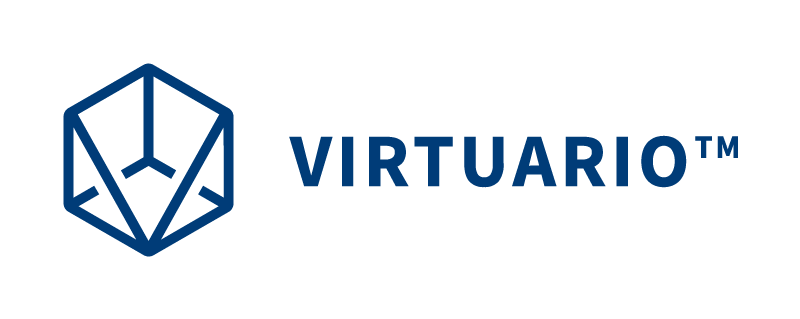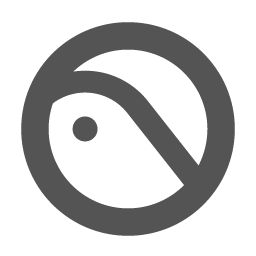Virtuario™-palvelun mukana olet saanut Pico Neo 3 Pro -VR-lasit oheislaitteineen. Virtuario™ on esiasennettu VR-laseihin ja voit aloittaa harjoitukset pikaisen käyttöönoton myötä.
Käyttöönotto minuutissa
Lue ohjeet VR-lasien kuvan suoratoistoon Pico Neo 3 Pro suoratoisto -sivulta.
- Käynnistä VR-lasit painamalla laitteen päällä olevaa virtanappia pohjassa kunnes sen viereinen valo syttyy.
- Aseta laite kasvoillesi ja liikuta sitä eri suuntiin, kunnes näet kuvan terävänä ja laite istuu mukavasti. Kiristä laite paikoilleen pääsi takana olevan rullan avulla. Voit myös säätää linssejä vetämällä niitä kevyesti sivuttaissuunnassa. Suurin osa silmälaseista mahtuu hyvin laitteen sisään ja voit käyttää Virtuario™-palvelua omat silmälasit päässä. Ota laitteen ohjaimet molempiin käsiin niin, että etusormesi asettuu ohjaimen edessä olevan liipaisimen päälle. Jos ohjain ei käynnisty automaattisesti (laserosoitinta ei näy VR-maailmassa), paina sen yläpinnalla olevaa kuopalla Pico-painiketta kerran lyhyesti.
Odota, että laite käynnistyy. Näyttöön ilmestyy ensin Pico-logo, sen jälkeen näkymä muuttuu mustaksi ennen kuin Virtuario™ avautuu automaattisesti.
Säädä äänenvoimakkuutta laitteen oikeassa alareunassa olevalla säätimellä. Mikäli käytät VR-laseja ensimmäistä kertaa uudessa tilassa, VR- lasit ohjaavat käynnistymisen jälkeen pelialueen alustamisessa ennen siirtymistä Virtuario™-harjoituksiin.
VR-lasien akku kestää noin 2.5 tuntia yhtäjaksoista käyttöä. Laite tulee ladata vain laitteen mukana toimitetulla laturilla. Kantolaukku sisältää USB-kaapelin ja verkkovirta-adapterin.
Huomaa, että laitetta ei saa käyttää ulkotiloissa tai suorassa auringonvalossa, mutta tilan tulee olla tarpeeksi hyvin valaistu, jotta liikkeenseuranta toimii.
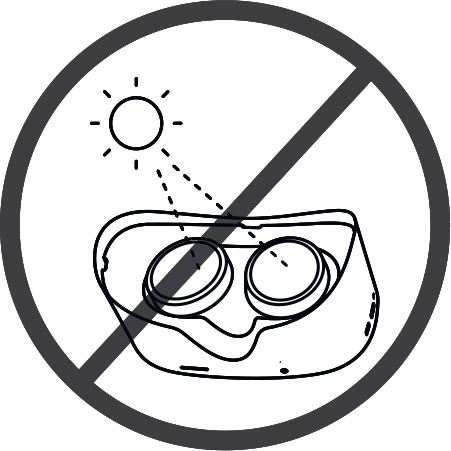
VR-pelialueella liikutaan rauhallisesti, eikä pelialueelta poistuta VR-lasit päässä.
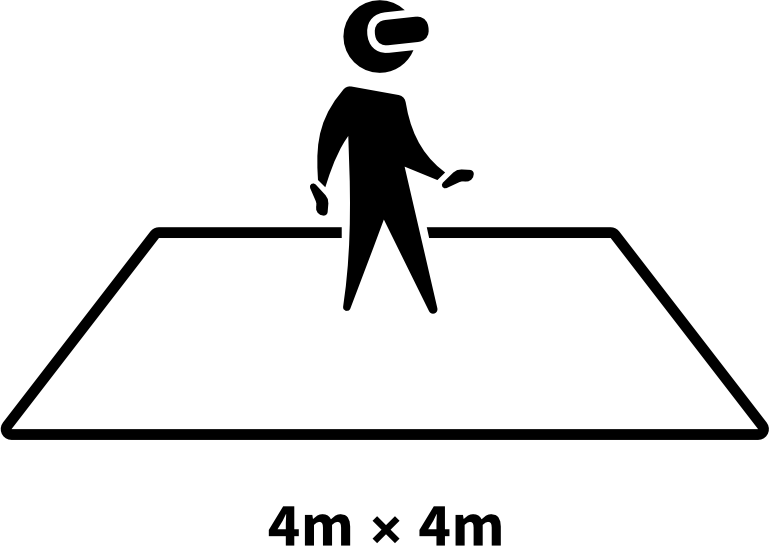
Pelialueen määrittämiseen tarvitaan VR-lasit ja oikean käden ohjain.
- Tyhjennä ensin sisätiloista vähintään 4×4 metrin kokoinen tasainen alue huonekaluista pelialuetta varten. VR-harjoituksen suorittajan tulee pystyä liikkumaan turvallisesti alueella näkemättä itse lattiaa tai ympäristöä. Pelialue tarvitsee määrittää vain kerran jokaista tilaa kohti, jossa laitetta käytetään. Huomaa, että:
- Kiiltävät pinnat, kuten peilit, ikkunat tai kiiltävät lattiat saattavat häiritä laitteen liikkeenseurantaa.
- Alueen vierellä ei saa olla suojaamatonta ulkoikkunaa, sillä auringonvalo (tai muu voimakas infrapunavalo) häiritsee liikkeenseurantaa ja voi pahimmassa tapauksessa vaurioittaa laitteen näyttöjä.
- Jos käytät aluetta toistuvasti, harkitse sen rajaamista teippaamalla lattiaan alueen rajat, jotta muut huomaavat välttää alueella liikkumista.
- Kun laite tunnistaa olevansa uudessa tilassa, se opastaa uuden pelialueen määrittämisessä: Kun Select Play Boundary -ikkuna avautuu, tähtää ohjaimen laserosoittimella -nappiin ja paina liipaisimesta.
- Laite tunnistaa ensin pelialueen lattian tason automaattisesti, mutta voit tarvittaessa korjata sen koskettamalla lattiaa kevyesti ohjaimen etureunalla ja painamalla ohjaimen liipaisinta. Kun olet tyytyväinen lattiatasoon, valitse Next.
- Piirrä lattiaan vähintään 4×4 metrin kokoinen suorakulmainen pelialue tähtäämällä laserosoittimella ja painamalla liipaisinta pohjaan — kuin maalaisit spraymaalilla. Kun olet tyytyväinen piirrettyyn pelialueeseen, valitse . Jos haluat piirtää pelialueen uudelleen, valitse .
- Valitse ja Virtuario™-sovellus käynnistyy automaattisesti ja ohjaa käyttäjää eteenpäin.
Jos pelialueen ympäristössä on tapahtunut muutoksia, esimerkiksi tilaan on tuotu lisää tai sieltä on viety pois huonekaluja, piirrä pelialue uudelleen varmistaaksesi liikkeenseurannan toimivuuden.
- Laite tunnistaa aikaisemmin luodut pelialueet automaattisesti, kun olet samassa tilassa. Jos laitat VR-lasit päähäsi olemassa olevan pelialueen ulkopuolella, kävele ensin pelialueen (VR-laseissa näkyvien vaaleansinisten viivojen) sisälle.
- Tähtää ohjaimen laserosoittimella kohtaan ja paina liipaisimesta. Virtuario™-sovellus käynnistyy automaattisesti ja ohjaa käyttäjää eteenpäin.
Klikkaa ongelmakuvauksen otsikkoa lukeaksesi miten se ratkaistaan.
Monet laitteen käytössä satunnaisesti vastaan tulevista ongelmista ratkeavat helpoiten käynnistämällä laite uudestaan:
- Sammuta VR-lasit niiden yläpinnalla olevasta upotetusta virtanapista pitämällä sitä pohjassa, kunnes sen viereinen valo vilkahtaa muutaman kerran. Odota kunnes valo sammuu.
- Käynnistä laite uudelleen painamalla virtapainiketta uudestaan pitkään, kunnes valo syttyy.
- Virtuario™-sovellus käynnistyy automaattisesti.
Varmista, että ohjain on päällä painamalla ohjaimen yläpinnalla olevaa upotettua Pico-painiketta kerran lyhyesti. Jos tämä ei herätä ohjainta, sen paristot ovat todennäköisesti loppu. Paristot kestävät yleensä 50–80 tuntia käyttöä.
Paristojen vaihto
Piirrä pelialue aina mahdollisimman suorakulmaiseksi ja vähintään 4×4 metrin kokoiseksi. Virtuario™ säätää pelialueen automaattisesti suoraan sen piirtämisen jälkeen, alueen sijaintia ei ole mahdollista hienosäätää itse. VR-pelialueella liikutaan rauhallisesti, eikä pelialueelta poistuta VR-lasit päässä.
Takaisin sisältökirjastoon pääsee painamalla oikean liikeohjaimen A- ja B-painikkeita yhtä aikaa pohjassa kolme sekuntia.
Osa harjoituksista asettaa listan vasemman käden ohjaimeen. Varmista, että vasen ohjain on päällä painamalla ohjaimen yläpinnalla olevaa upotettua Pico-painiketta kerran lyhyesti. Ympäristöissä kohteiden osoittaminen ja valitseminen onnistuu yhtä lailla kumman tahansa käden ohjaimella.
Puhdista laitteen linssit pyörivin liikkein kostealla alkoholittomalla silmälasien tai tietokoneen ruudun puhdistuspyyhkeellä. VR-laseja ei koskaan saa puhdistaa alkoholia sisältävällä puhdistusaineella, sillä se vahingoittaa laitteen muovia ja linssien pintaa!
Jos kuva on edelleen epäselvä, liikuta laitetta kasvoillasi eri suuntiin, löytääksesi kohdan, jossa linssit osuvat oikeaan kohtaan silmiisi nähden ja kuva tarkentuu. Kiristä laitteen panta paikoilleen pääsi takana olevan rullan avulla niin, että se istuu tukevasti.
Sulje päivitysikkuna painamalla pyöreää -nappia ikkunan alapuolella.
Käynnistä laite uudelleen seuraamalla aikaisempia ohjeita.
Laitteen liikkeenseurannassa on ongelmia, koska olet esimerkiksi liian lähellä seinää tai muuta suurta tasaväristä pintaa. Liiku pelialueella laite päässäsi ja käännä sitä eri suuntiin, jotta VR-lasien kamerat voivat kartoittaa ympäristön paremmin. Jos virheviesti ei katoa, puhdista VR-lasien kameroiden linssit. Linssejä on neljä ja ne sijaitsevat laitteen etuosan kulmissa.
Mikäli ongelma ei vieläkään ratkea, voit piirtää laitteen pelialueen uudestaan, tai käynnistää laitteen uudelleen seuraamalla aikaisempia ohjeita.
Käynnistä laite uudelleen seuraamalla aikaisempia ohjeita.
Paina VR-lasien oikeasta reunasta suurinta tasaista pillerinmuotoista painiketta ("Confirm" painike, keskimmäinen kolmesta). Jos liikkeenseuranta ei käynnisty uudelleen, käynnistä laite uudelleen seuraamalla aikaisempia ohjeita.
Mikäli liikkeenseuranta ei edelleenkään toimi, puhdista VR-lasien kameroiden linssit. Linssejä on neljä ja ne sijaitsevat laitteen etuosan kulmissa. Jos ongelmia esiintyy edelleen, ota yhteyttä sähköpostitse virtuario@ttl.fi
Lisää tilan valaistusta, jotta laite voi seurata liikkeitä paremmin. Huomaa kuitenkin, että suora auringonvalo häiritsee liikkeenseurantaa ja voi vaurioittaa laitteen näyttöä.
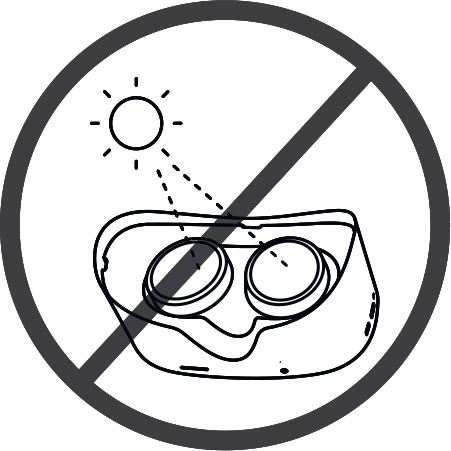
Puhdista laitteen linssit liasta pyörivin liikkein kostealla alkoholittomalla silmälasien tai tietokoneen ruudun puhdistuspyyhkeellä ja käynnistä laite uudelleen seuraamalla aikaisempia ohjeita.
Mikäli läikät eivät häviä, laitteen näyttö on saattanut vaurioitua suorasta auringonvalosta. Olethan yhteydessä virtuario@ttl.fi.
Jos sinulle jäi vielä kysyttävää, ota yhteyttä sähköpostitse virtuario@ttl.fi.